
जब आप अपने स्वयं के वाईफाई राउटर के लिए वाईफ़ाई पासवर्ड भूल जाते हैं तो यह वास्तव में परेशान करता है क्योंकि आपके सभी उपकरण पहले से ही साइन इन हैं। लेकिन जब आप एक नया डिवाइस जोड़ना चाहते हैं, तो आपको राउटर को रीसेट करना होगा और कुछ समय बाद उस पासवर्ड को भी भूल जाना होगा। लेकिन अब और नहीं क्योंकि विंडोज 10 में WiFi password खोजने के लिए हमारे पास आपके लिए एक बहुत ही सरल ट्रिक है।
यह ट्रिक विंडोज पीसी से संबंधित है इसलिए सुनिश्चित करें कि आपने विंडोज 10 को अपने पीसी पर इंस्टॉल किया है और राउटर से जुड़ा है। इसे करने के दो तरीके हैं, तो आइए हम इसे करते हैं।
विंडोज़ 10 में WiFi Password जानने के तरीके
Method 1: Control Panel
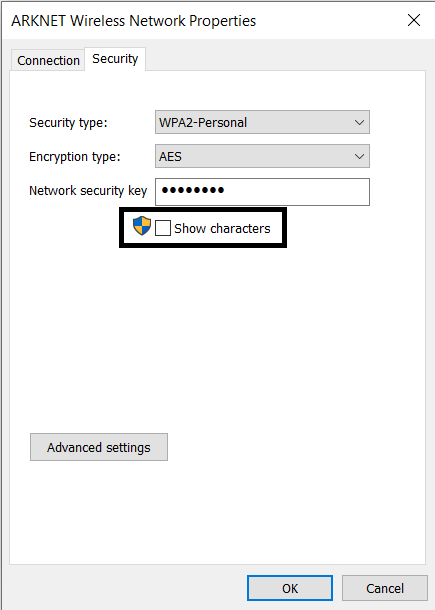
1] स्टार्ट मेन्यू खोलें और कंट्रोल पैनल टाइप करें, फिर परिणाम से कंट्रोल पैनल खोलें।
2] नियंत्रण कक्ष में, नेटवर्क और इंटरनेट अनुभाग के तहत View Network Status पर क्लिक करें।
3] अब, बाएं पैनल मेनू से Change adapter settings पर क्लिक करें।
4] अपने वाईफाई नेटवर्क एडेप्टर और गुण पर डबल क्लिक करें Properties विंडो पॉपअप होगा।
5] सुरक्षा टैब पर जाएं और पासवर्ड फ़ील्ड के बगल में Show characters पर क्लिक करें।
6] पासवर्ड गुण पॉपअप के अंदर पासवर्ड क्षेत्र में प्रकट किया जाएगा।
Method 2: Command Prompt
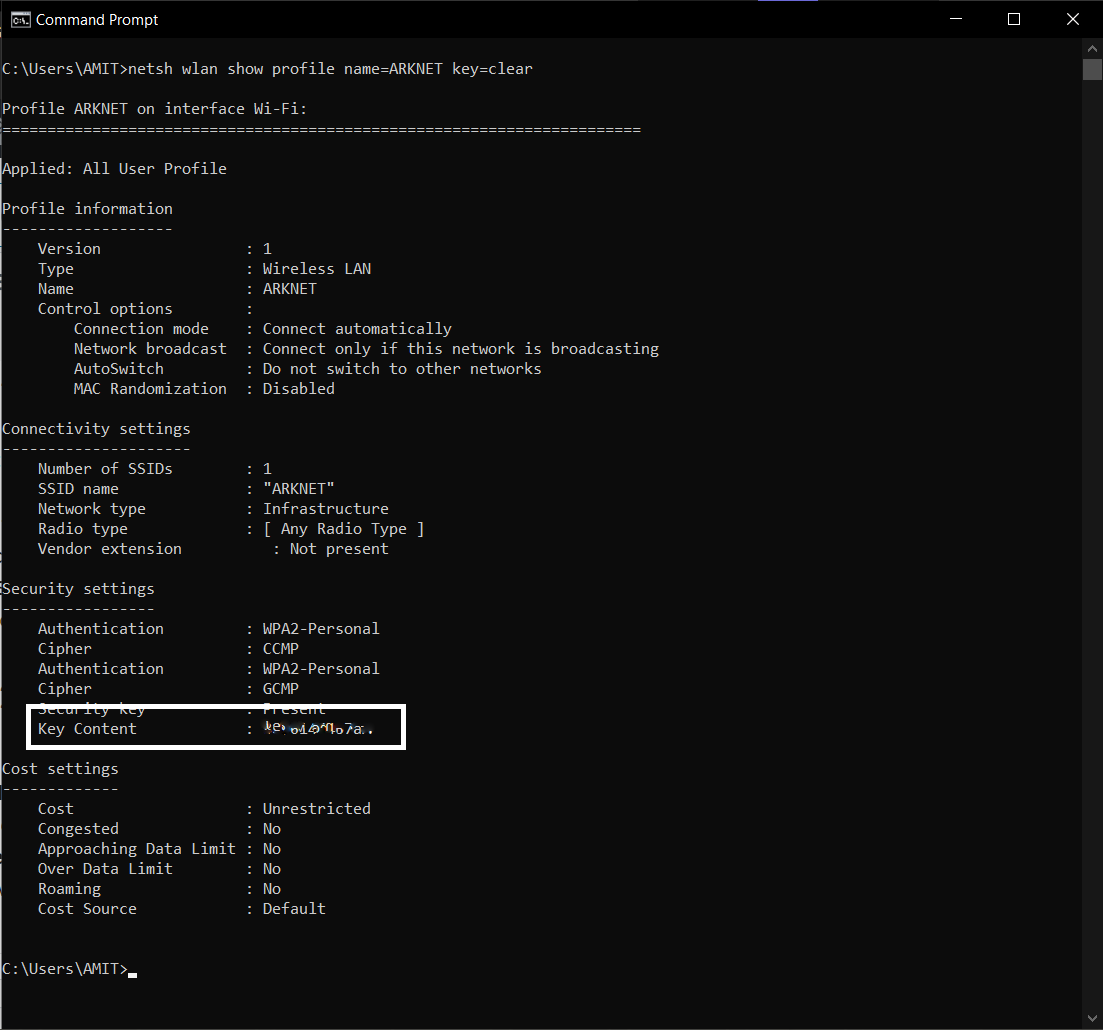
1] प्रारंभ बटन पर राइट-क्लिक करें और कमांड प्रॉम्प्ट का चयन करें। या Win+R दबाएं, “cmd” टाइप करें और एंटर दबाएं।
2] निम्नलिखित कमांड “netsh wlan show profile name=”WiFi Profile Name” key=clear” निष्पादित करें। अपने Wifi नेटवर्क नाम के साथ WiFi प्रोफ़ाइल नाम बदलें।
3] आपका पासवर्ड Key Content फ़ील्ड में दिखाई देगा।
इस तरह आप अपने खुद के नेटवर्क के लिए वाईफाई पासवर्ड पा सकते हैं। लेकिन सुनिश्चित करें कि पीसी कम से कम एक बार उस नेटवर्क से जुड़ा हो। अधिक टिप्स और ट्रिक्स के लिए ये अपडेट रहने के लिए हमें सोशल मीडिया पर फॉलो करें।